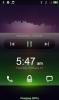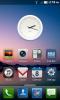השתמש באודין לשדרוג סמסונג גלקסי S GT-I9000 לאנדרואיד 2.2 פרויו
מכשיר הדגל של סמסונג, ה- Galaxy S GT-I9000 המבריק, היה בסוף האומללה כשירד לקבל את העדכון הרשמי של פרויו, דבר שהובטח שוב ושוב ועוכב כך גם. מספר שבועות אחורה לאחר מכן המשתמשים באזור נורדי היו בר מזל מספיק כדי לראות עדכונים רשמיים של פרויו באמצעות תוכנת Kies שלהם. במקביל הודיעה סמסונג כי ההפצה של פרויו תהיה מלאה לכל המשתמשים בכל מקום עד סוף נובמבר. לאחרונה משתמשים אירופאים ואלה בבריטניה רואים גם את 'היוגורט הקפוא' זולג דרך Kies, עם שתי גרסאות קושחה, XWJPA ו- XXJPO.
אם אינך נמצא באחד האזורים שהוזכרו לעיל, סביר להניח שתצטרך להמתיק את העדכון. מדריך זה מטרתו לכסות את תהליך הבזק כל הקושחה באמצעות התוכנה אודין, תוך שימוש בקושחת ה- I9000XXJPO Froyo (הרשמית בבריטניה) כנקודת ייחוס.
ראשית, נסתכל על התנאים המוקדמים. הגישה להבזקת קושחת פרויו שהודלפה דרך אודין תלויה בלא מעט גורמים, כאשר בראש ובראשונה היא הקושחה הנוכחית בה אתה נמצא. אם אתה בא מאקלר (אנדרואיד 2.1), אתה יכול לחסוך לעצמך צעד אחד. אחרת, אם כבר על גרסת פרויו שהודלף, תצטרך לחזור לאקלייר ואז להבהב את פרויו.
חשוב - עליך לקרוא
לפני שתתחיל בתהליך ההבהוב, וודא כי:
- אין להחיל שום lagfix
- סוללת הטלפון טעונה במלואה
- כרטיסי ה- SIM וה- microSD מוסרים
- הטלפון לא נעול (אין נעילת SIM)
- אם אתה משדרג מקושחה של Éclair, לעולם אל תשחזר שום גיבוי נתונים
אנו קוראים לך בחום לקרוא את כל המדריך תחילה לפני שתנסה לעשות זאת.
להיצמד לקושחת הייחוס שלנו, להלן הפריטים שאתה צריך שימושי לפני שתנסה לשדרג את המכשיר שלך.
- קושחת I9000XXJPO (ניתן להוריד כאן - באדיבות www.samfirmware.com)
- קושחת I9000XWJM8 (נחוצה רק אם אתה כבר משתמש במבנה פרויו שהודלף - הורד כאן)
- קובץ 512.PIT (נחוץ לקושחת XWJM8, הורד כאן)
- קובץ 803.PIT (לקושחת XXJPO - הורידו כאן)
- אודין רב הורדות v1.3 (תוכנת המהבהב בפועל - הורד כאן)
- מנהלי התקן USB של סמסונג (מגיעים עם סמסונג קיז תוכנה, וודא שיש לך את הגרסה האחרונה)
- כבל USB של Samsung (או כל כבל USB תואם אחר)
- Samsung Galaxy S GT-I9000 אחד
ראשית, הורד והחלץ את כל הקבצים האלה שהוזכרו לעיל למיקום נוח, רצוי על שולחן העבודה שלך. הסיסמה לשני קבצי הקושחה היא "samfirmware.com" (ללא הצעות המחיר). ברגע שיש לך את כל הקבצים במקום, הפעל את אודין כמנהל. בקצה המכשיר, וודא שהשבתת את כל lagfix, אם הוחל קודם לכן. בנוסף, בקצה המכשיר, וודא כי אין נעילת SIM בטלפון שלך.
- כבה את הטלפון והסר את כרטיס ה- SIM וכרטיס ה- microSD.
- שים את ה- Galaxy S שלך במצב הורדה על ידי לחיצה והחזק על מקש עוצמת הקול, הבית וההפעלה בו זמנית. תראה סמל צהוב והמילים 'הורדה' ברגע שהטלפון נכנס למצב ההורדה.
- ודא כי מנהלי ההתקנים מותקנים. אם התקנת Kies כבר במחשב שלך, מנהלי ההתקנים כבר קיימים.
זה בעניין, אנו מוכנים להתחיל את הרצף המהבהב.
שלב 1 (תקף רק אם אתה מגיע מבניין פרויו קודם)
- כעת אנו הולכים להבהב את הקושחה XWJM8 שוב (Éclair), אז וודאו כי אתם טוענים את הקבצים לקושחה זו באודין.
- ב PIT, טען את קובץ 502.PIT
- עבור מחשב כף יד, בחר בקובץ 'CODE_I9000XWJM8.tar.md5' ובאפשרות PHONE בחר בקובץ 'MODEM_I9000XXJM4.tar.md5'. השאר את כל האחרים ריקים.
- ודא שתיבת המחיצה מחדש מסומנת. כל שאר ההגדרות צריכות להיות כפי שמוצג בצילום המסך שלמטה.
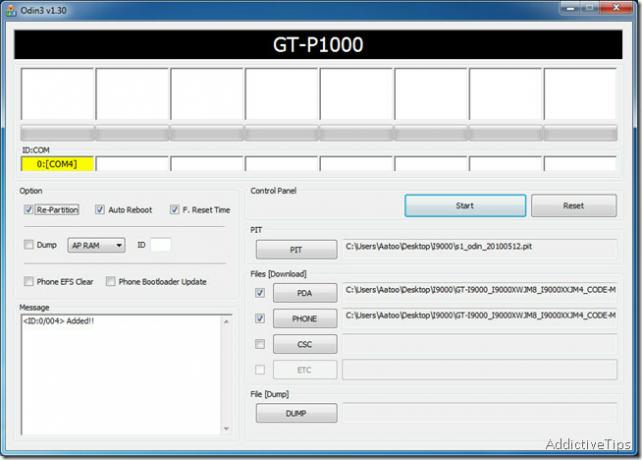
- חבר את הטלפון שלך (במצב הורדה) למחשב האישי באמצעות כבל ה- USB. זה יתקין את מנהלי ההתקן, או אם הם כבר מותקנים, תראה 'נוסף' בתיבת ההודעות של אודין (צילום מסך למעלה). יציאת COM תופיע גם היא.
- שוב ודא שכל הבחירות בממשק של אודין נכונות. לאחר האימות, לחץ על לחצן התחל.
- הרצף המהבהב יחל ותראו מספר הודעות באודין. ודא שהטלפון לא מתנתק במהלך פרק זמן זה, מכיוון שהוא עשוי לבנים את המכשיר שלך לצמיתות.
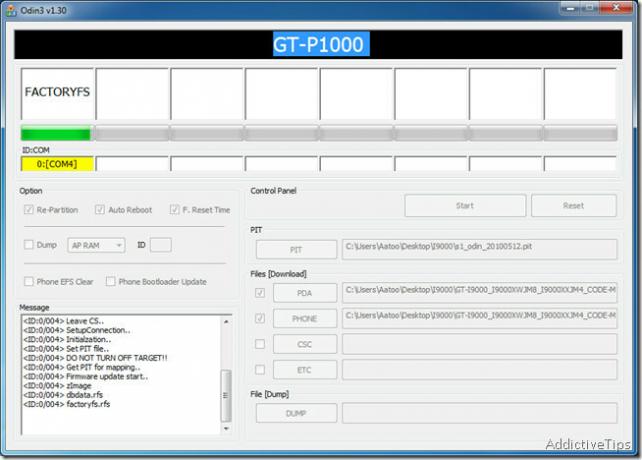
- בשלב זה, מסך הטלפון שלך אמור להיראות כך:
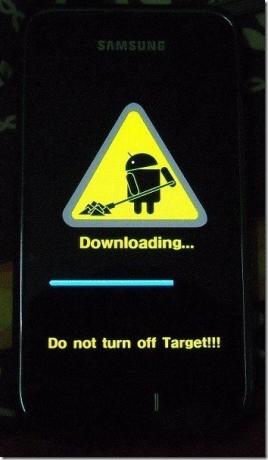
- לאחר השלמת הרצף המהבהב, אודין יעביר הודעה 'הושלמה' בתיבת ההודעה, ו- PASS ירוק יופיע למעלה. המכשיר שלך יופעל מחדש באופן אוטומטי בשלב זה.
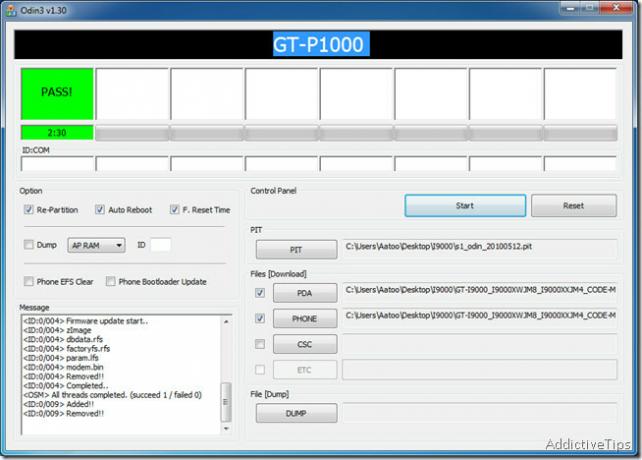
מזל טוב! השלמת בהצלחה את שלב אחד בתהליך, וכעת אתה מפעיל את הקושחה XWJM8 Éclair.
שלב 2 (אתה יכול להתחיל ישירות כאן אם אתה מפעיל קושחת Éclair והבהבת במקור עם 512.PIT)
- הפעל שוב את אודין והפעם טען את קובץ ה- 803.PIT ב- PIT.
- בחר במחשב כף יד בחר את הקובץ 'JPO_JPO_U_JPP.tar'.
- השאר את כל ההגדרות האחרות כמו שהן, והפעם וודא כי חלוקה מחדש אינה מסומנת.
- הכניסו את הטלפון למצב ההורדה וחברו אותו למחשב באמצעות כבל ה- USB.
- וודאו שהבחירות שלכם באודין תואמות את אלה שבמסך המסך שלמטה.
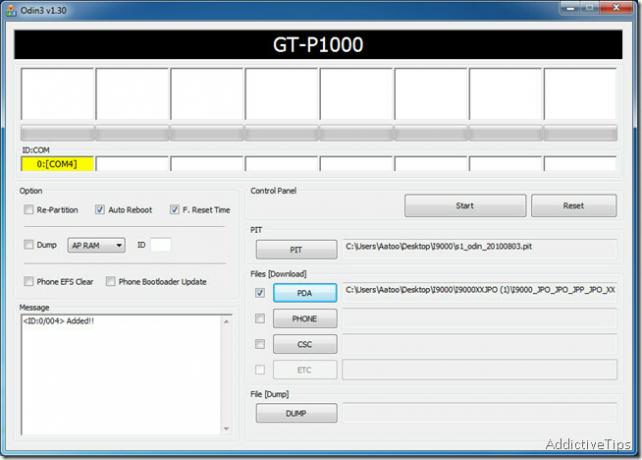
ברגע שאתה בטוח שהכל נכון, לחץ על לחצן התחל. אותו תהליך שקודם יבוא - המתן לסיומו, וודא שהטלפון יישאר מחובר לאורך כל הזמן. לאחר הופעת הודעת ה- PASS והטלפון מתחיל לאתחל מחדש, ייתכן שתסיר את כבל ה- USB.
את פני המסך של Froyo יתקבל בברכה, המותאם אישית על ידי סמסונג לטעמם האישי. מזל טוב, שדרגת בהצלחה את סמסונג גלקסי S שלך עדכנית ביותר (נכון לרגע הכתיבה) I9000XXJPO קושחת ה- Froyo!
עדכון: סמסונג הוציאה את הקושחה האחרונה של XXJPU עבור Galaxy S שהיא גרסת 2.2.1 אנדרואיד ומביאה הרבה שיפורים בכל הגרסאות הקודמות. אתה יכול להוריד אותו כאן (באדיבות samfirmware.com - שימוש samfirmware.com כסיסמא). זכור להשתמש בו עם 512.PIT וחלוקה מחודשת בדק.
הצהרה: ההוראות במדריך זה ובקבצים שבתוכן ניתנות כמות שהיא, ללא כל ערבות או אחריות מפורשת או משתמעת מכל סוג שהוא. המחבר או AddictiveTips לא יכולים להיות אחראים לכל נזק שעלול להתרחש במכשיר שלך כתוצאה מהוראות אלה. שיטה זו נבחנה בהצלחה ב- Windows 7 32-bit.
עדכון: אם שיטה זו אינה עובדת עבורך, עיין ב PoseNotterהתגובה שלהלן - עורך
לְחַפֵּשׂ
הודעות האחרונות
ניווט GPS מבוסס קול בחינם באייפון 3G 3GS
פיתרון ניווט מבוסס-קול חינמי מבוסס-קול היה סימן היכר למכשירי אנדרוא...
התקן MIUI אנדרואיד 2.2.1 ROM בסמסונג קסם
פשוט הצגנו את הפופולרי MIUI ROM לסמסונג ויברנט ועכשיו אנו מביאים לך...
התקן MIUI Android 2.2.1 Froyo ROM ב- HTC Desire HD
עם שחרורו של ה- MIUI ROM האחרונה, היו מספר יציאות בו עבור מכשירי אנ...